iPhone(名稱)與(電腦)上的另一個iTunes庫同步。您想要刪除此iPhone並與此iTunes資料庫同步嗎?
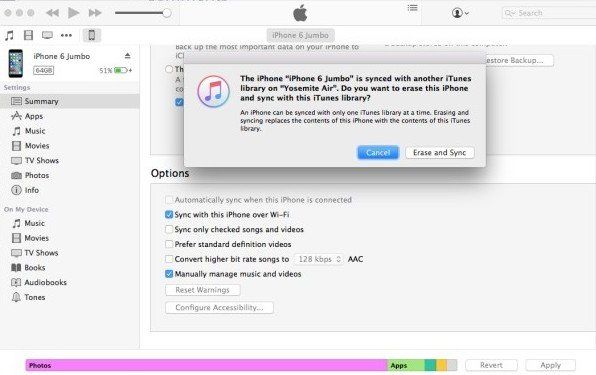
iTunes錯誤真的很常見。最近,蘋果用戶報告了新的iTunes錯誤,它可能會刪除iPhone資料的所有內容,因此當他們要同步音樂時。它看起來很糟糕,特別是出現了擦除和同步選項。實際上,它根本不會刪除您的iPhone數據,但幾乎不會從該iPhone中刪除iTunes內容。但是,如果您實際丟失了iPhone上的寶貴數據,請轉到 iPhone數據恢復現在恢復丟失的數據。接下來,我將向您展示如何修復iTunes同步問題。
1. 開啟新的Finder窗口,找到頂部的Go選單,然後按一下前往資料夾。
2.鍵入〜 /音樂/ iTunes的然後按Enter並在下一個提示視窗中按一下Go。
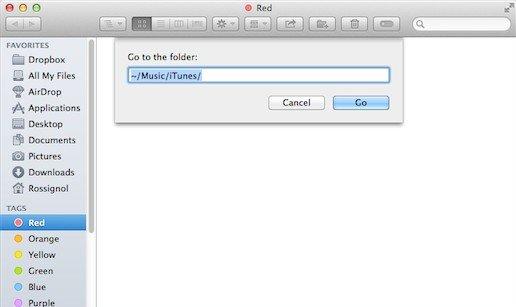
3.有一個檔案清單。如果出現問題和資料遺失,最好將它們全部複製為備份。
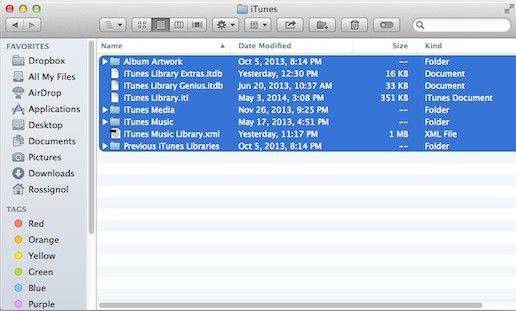
4.開啟名為的資料夾 iTunes音樂庫 .xml用TextEdit來檢查庫持久性ID 。寫下來或複製並貼上它;同時,確保你什麼都不修改。然後關閉它。
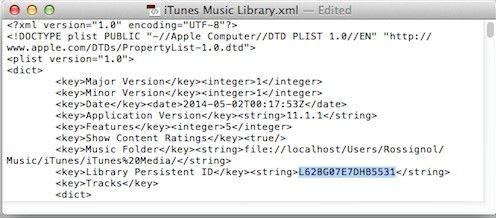
5.在輔助Mac上,再次重複步驟1到3。您只需要先備份檔案。然後刪除Previous iTunes Libraries資料夾中的所有.itl檔案。如果它沒有退出,請跳過它。
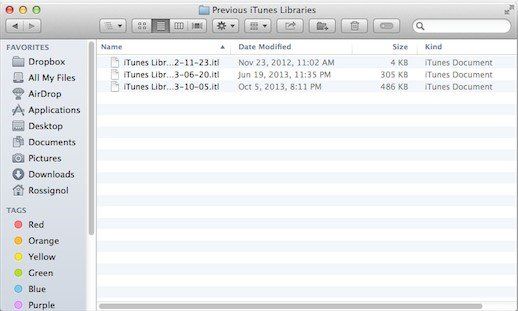
6.現在在輔助Mac上使用TextEdit開啟iTunes Music Library .xml。將庫永久ID替換為您在步驟4中從第一台電腦複製的庫。然後儲存該文件。
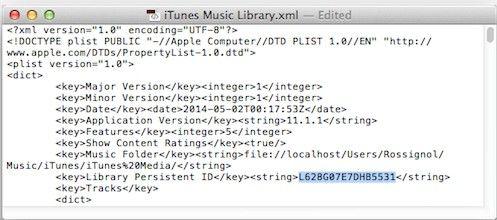
7.在輔助檔案上開啟帶有TextEdit的iTunes Library .itl。刪除文件的所有內容,然後儲存文件。現在打開iTunes以檢查錯誤是否仍然存在。
注意 :如果出現錯誤訊息,請按一下「確定」將其單獨保留「iTunes Library.itl」檔案似乎不是有效的iTunes庫檔案。此外,對於Windows用戶,也套用此方法。轉到C:\ Users \ USERNAME \ MUSIC \ iTunes,然後按照上面列出的相同步驟進行操作。儘管iTunes是由蘋果公司正式生產的,但與聲譽的iPhone,iPad和Mac不同,iTunes因其不穩定性,崩潰,錯誤和可讀性較低而受到了很多抱怨。一般來說,我不建議使用者在意外情況下透過iTunes複製檔案。這裡 Tenorshare iCareFone 強烈推薦 - 它允許用戶只需點擊一下即可在iDevice和Windows / Mac之間同步音樂,筆記,聯絡人,影片等。
1.在您的電腦上下載並安裝程式。透過USB線將設備連接到電腦。
2.執行該程序,然後從介面中按一下「檔案管理器」。然後選擇您要管理的選單。
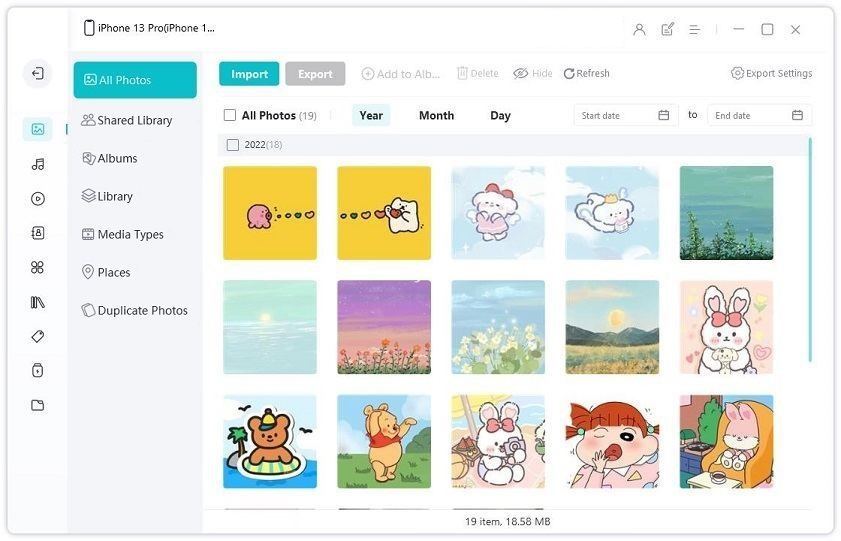
我在這裡以聯絡人為例。您可以從/向電腦匯入和匯出檔案。同時,您可以手動編輯每個項目。
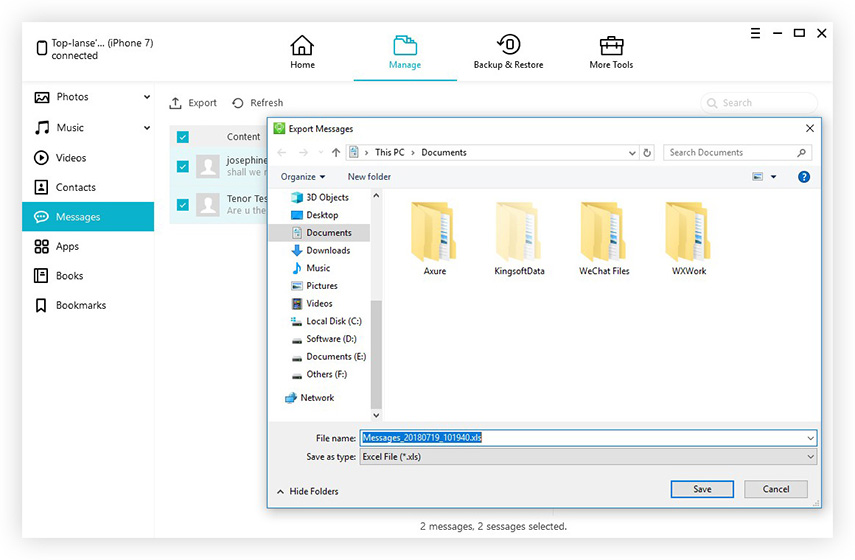
以上是修正問題:「iPhone遇到iTunes庫同步錯誤」的有效方法的詳細內容。更多資訊請關注PHP中文網其他相關文章!




